So transkribieren Sie ein Zoom-Meeting
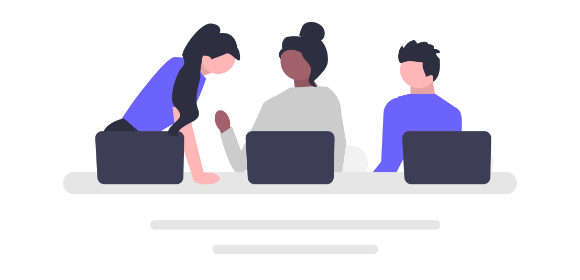
So transkribieren Sie ein Zoom-Meeting
Die Transkription Ihrer Zoom-Meetings kann aus mehreren Gründen nützlich sein. Zunächst einmal können Sie sich ganz auf das Meeting oder Webinar konzentrieren, anstatt abgelenkt Notizen zu schreiben und gestresst zu sein. Sie können das Transkript im Anschluss verwenden, um Besprechungsnotizen zusammenzustellen und diese mit Kollegen und Kunden zu teilen.
Aber das ist noch nicht alles. Zoom-Transkriptionen können auch für Berichte und Artikel herangezogen und zur Unterstützung Ihrer Marketingaktivitäten genutzt werden. Sie können sogar in Untertitel umgewandelt werden, um Webinar-Aufzeichnungen für alle zugänglich zu machen.
Unabhängig von Ihren Geschäftszielen, zeigt Ihnen unsere praktische Schritt-für-Schritt-Anleitung, wie Sie ein Zoom-Meeting transkribieren.
Springen zu:
Tools zum Transkribieren von Zoom-Meetings
- Zoom's Transkriptionsangebote
Zoom verfügt über eine eigene integrierte Audiotranskriptionssoftware, aber viele Benutzer berichten, dass es Stunden oder sogar Tage dauern kann, bis die Transkription abgeschlossen ist.
- Menschlicher Transkriptionsdienst
Menschliche Transkriptionsdienste versprechen Genauigkeit, aber diese Dienste sind in der Regel langsamer und teurer als ihre automatisierten Gegenstücke. Als Faustregel gilt, dass das professionelle Transkribieren einer Audio-Stunde ungefähr vier Stunden dauert und der Durchschnittspreis liegt bei 75 Cent bis 1,50 $ pro Minute. Das ergibt einen Preis von 45 bis 90 Dollar pro Stunde Audiotranskription.
- Automatisierte Transkriptionsdienste
Automatisierte Transkriptionsdienste liefern Ihnen die schnellste Zoom-Transkription, und da sie KI-Software und keine Menschen verwenden, sind sie in der Regel auch viel billiger. Transcribe ist ein gutes Beispiel. Unsere App und unser Online-Editor sind direkt mit Zoom integriert, um den Prozess noch einfacher zu machen. Sie erhalten wenige Minuten nach dem Zoom-Telefonat übersichtliche, detaillierte Notizen. Eine Stunde Transkriptionszeit kostet nur 5€ (die ersten 15 Minuten sind kostenlos!).
Hier finden Sie eine Schritt-für-Schritt-Anleitung, wie Sie Ihre Zoom-Meetings mit Transcribe in Text umwandeln können...
So transkribieren Sie Ihre Zoom-Meetings mit Transcribe
Als Erstes müssen Sie die Zoom-Integration einrichten. Die Einrichtung ist einmalig. Das nächste Mal, wenn Sie ein Zoom-Meeting transkribieren möchten, können Sie direkt zu Schritt 4 übergehen. So integrieren Sie Transcribe mit Zoom:
1. Aktivieren Sie das Herunterladen von Zoom-Meetings
Melden Sie sich bei Ihrem Zoom-Konto an, navigieren Sie zu den Einstellungen und klicken Sie dann auf die Registerkarte "Aufzeichnung". Bestätigen Sie die folgenden Einstellungen:
-
Cloud-Aufnahme: Aktiviert
-
Nehmen Sie eine reine Audiodatei auf: Ausgewählt
-
Gemeinsame Nutzung von Cloud-Inhalten: Aktiviert
-
Automatische Aufnahme (empfohlen): Aktiviert
-
Aufzeichnung in der Cloud (empfohlen): Ausgewählt
-
IP-Adressen-Zugangskontrolle: Deaktiviert
-
Verlangen Sie, dass sich Benutzer authentifizieren, bevor sie Cloud-Aufzeichnungen ansehen können: Deaktiviert
-
Stellen Sie die Aufzeichnung standardmäßig auf On-Demand ein: Deaktiviert
-
Verlangen Sie ein Passwort für den Zugriff auf gemeinsame Cloud-Aufzeichnungen: Deaktiviert
2. Laden Sie die Transcribe App herunter oder verwenden Sie den Online-Editor
3. Verbinden Sie Transcribe mit Zoom
Melden Sie sich in Ihrem Transcribe-Konto an, navigieren Sie zu den Einstellungen, klicken Sie auf die Schaltfläche "Mit Zoom verbinden" und folgen Sie den Anweisungen. Wenn Sie noch nicht bei Zoom angemeldet sind, werden Sie aufgefordert, dies zu tun. Klicken Sie dann auf "Autorisieren", um die Integration abzuschließen.
Von diesem Zeitpunkt an kann Transcribe automatisch auf die Zoom-Aufzeichnungen in der Cloud zugreifen.
4. Importieren Sie Ihre Aufzeichnung und wählen Sie die Sprache
Importieren Sie Ihre Aufzeichnung aus der Cloud in Transcribe und wählen Sie die Sprache Ihres Zoom-Meetings aus mehr als 120 Sprachen und Dialekten aus.
5. Starten Sie die Transkription
Ihre Zoom-Transkription wird in wenigen Minuten fertig sein! Schlürfen Sie eine Tasse Tee oder checken Sie Ihre E-Mails. Wir schicken Ihnen eine Benachrichtigung, wenn Ihre Transkription fertig ist.
6. Transkription fertig!
Jetzt, wo Ihre Zoom-Transkription fertig ist, können Sie den Text in der App, online oder in Ihrem bevorzugten Dateiformat - mit oder ohne Zeitstempel - Korrektur lesen und verbessern. Mit unserer Standardversion können Sie Ihren transkribierten Text in TXT exportieren. Wenn Sie sich für unseren PRO-Service entscheiden, können Sie den Text auch in PDF, DOCX, SRT und JPG exportieren.
Verwenden Sie das Transkript zur Erstellung von Sitzungszusammenfassungen, Untertiteln, Schulungsunterlagen, Berichten, Artikeln - die Möglichkeiten sind endlos.
So erhalten Sie eine möglichst genaue Zoom-Transkription
Wenn Sie wissen, dass Sie ein Transkript eines bestimmten Zoom-Meetings benötigen, können Sie einige Schritte unternehmen, um sicherzustellen, dass Ihre Zoom-Transkription so genau wie möglich ist:
- Verwenden Sie ein Headset oder ein spezielles Mikrofon
Die Verwendung eines Headsets oder eines speziellen Mikrofons stellt sicher, dass die Qualität Ihrer Audioaufnahme klarer und lauter ist, als wenn Sie das in Ihrem Laptop eingebaute Mikrofon verwenden Eine hochwertigere Aufnahme mit weniger Hintergrundgeräuschen verbessert die Qualität Ihrer Transkription.
- Sprechen Sie langsam und deutlich
Langsames und deutliches Sprechen kann zu einer genaueren Transkription führen.
- Wechseln Sie sich beim Sprechen ab und unterbrechen Sie sich nicht
Achten Sie darauf, dass die Sprecher nacheinander sprechen, da sich überschneidende Gespräche die Qualität der Transkription beeinträchtigen können.
So können Sie ein Zoom-Meeting kostenlos transkribieren
Mit Transcribe erhalten Sie die ersten 15 Minuten Transkriptionszeit kostenlos. Wenn Ihr Zoom-Meeting kürzer ist, können Sie es somit völlig kostenlos transkribieren lassen. Wenn Sie Ihr kostenloses Startguthaben aufgebraucht haben und sich davon überzeugen konnten, dass unser Service Ihren Bedürfnissen entspricht, können Sie zusätzliches Guthaben für 5 US-Dollar pro Stunde oder 10 Stunden für nur 35 US-Dollar erwerben. Wenn Sie sich für den PRO-Service für 10 US-Dollar pro Monat entscheiden, erhalten Sie jeden Monat 5 Stunden Transkriptionszeit.
Bereit, Ihre Zoom-Meetings zu transkribieren? Laden Sie die Transcribe App herunter oder verwenden Sie den Online-Editor.
Verfasst von Katie Garrett